
DirectX - 대부분의 경우 게임 및 기타 멀티미디어 컨텐츠를 만들 때 Windows 용 프로그래밍 도구 세트가 사용됩니다. DirectX 라이브러리를 사용하는 응용 프로그램의 전체 작동을 위해 운영 체제에 후자가 있어야합니다. 기본적으로 Windows가 배포 될 때 위 패키지가 자동으로 설치됩니다.
버전 DirectX를 확인하십시오
Windows에서 실행되도록 설계된 모든 게임은 특정 버전의 DirectX의 필수 가용성이 필요합니다. 기사를 작성할 때 마지막 편집자는 12입니다. 버전은 다시 호환됩니다. 즉, DirectX 11 아래에 작성된 장난감은 12 번째로 시작됩니다. 예외는 5, 6, 7 또는 8 디렉터 미만으로 운영되는 매우 오래된 프로젝트입니다. 이 경우 필요한 패키지가 게임과 함께 제공됩니다.컴퓨터에 설치된 DirectX의 버전을 찾으려면 아래와 같은 방법을 사용할 수 있습니다.
방법 1 : 프로그램
시스템 전체 또는 일부 장치에 대한 정보를 제공하는 소프트웨어는 DirectX 패키지의 버전을 표시 할 수 있습니다.
- 가장 완벽한 그림은 Aida64라는 소프트웨어를 보여줍니다. 기본 창에서 시작한 후에는 "DirectX"섹션을 찾은 다음 "DirectX-Video"항목으로 이동해야합니다. 여기에는 버전 데이터 및 지원되는 라이브러리 세트 기능이 포함되어 있습니다.
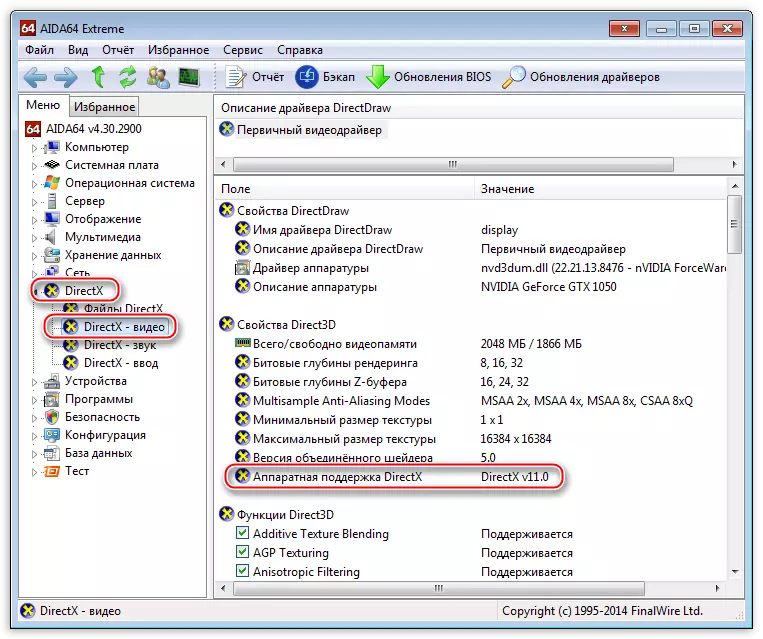
- 설치된 세트에 대한 정보를 확인하는 다른 프로그램은 SIW입니다. 이렇게하려면 "DirectX"블록이있는 "비디오"섹션이 있습니다.
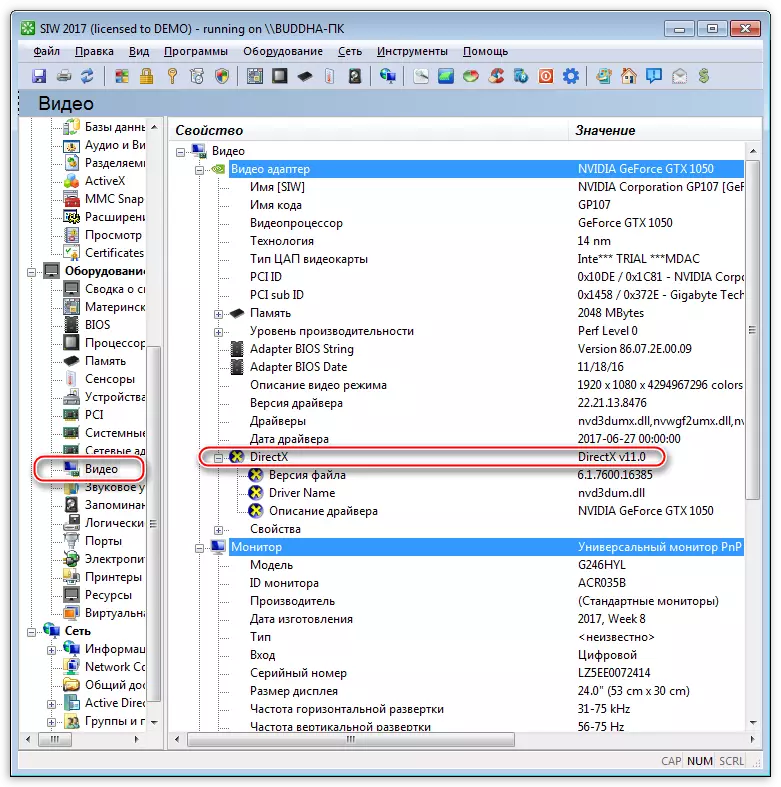
- 필요한 버전이 그래픽 어댑터에서 지원되지 않는 경우 게임을 시작할 수 없습니다. 비디오 카드가 최대 편집 작업을 수행 할 수있는 방법을 알아 보려면 무료 GPU-Z 유틸리티를 사용할 수 있습니다.
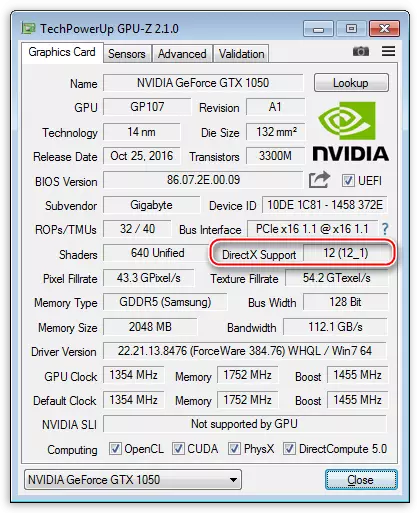
방법 2 : Windows
컴퓨터에 전문화 된 소프트웨어를 설치하려는 욕구가없는 경우, 즉 내장 된 "DirectX Diancostics Tool"시스템을 사용할 수있는 기능입니다.
- 이 스냅에 대한 액세스는 간단히 구현됩니다. 시작 메뉴를 호출하고 DXDiAg 검색 필드에서 다이얼하고 나타나는 링크로 이동해야합니다.
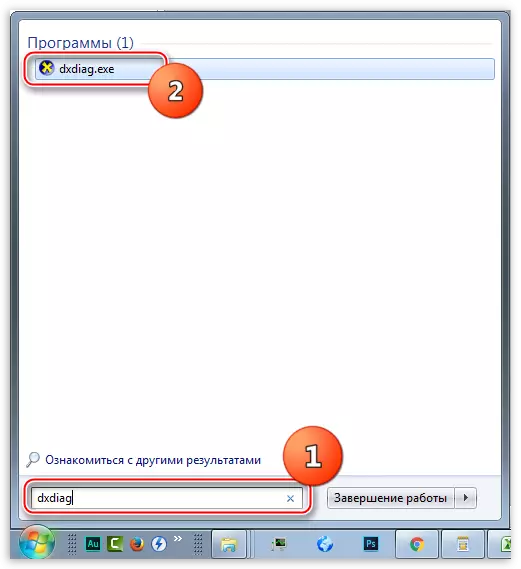
유니버셜 옵션이 있습니다. Windows + R 키를 결합하여 "실행"메뉴를 열고 동일한 명령을 입력하고 확인을 클릭하십시오.

- 스크린 샷에 지정된 행에서 유틸리티의 기본 창은 DirectX 버전에 대한 정보입니다.
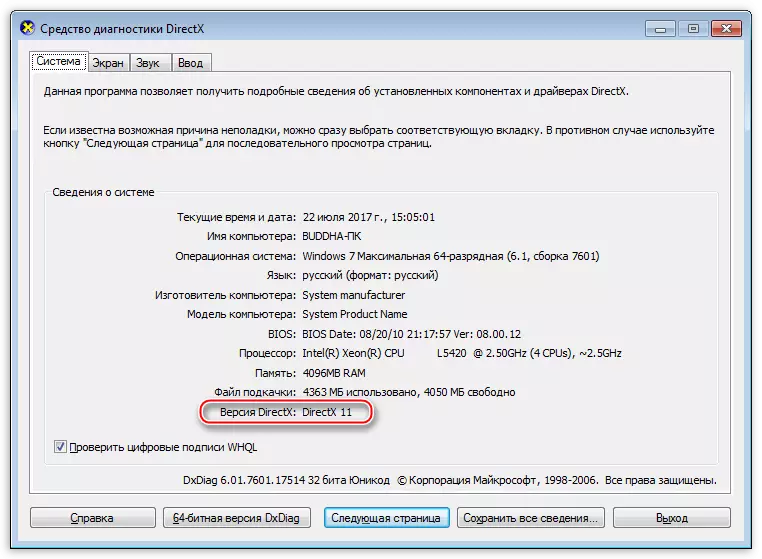
DirectX 버전을 확인하는 것은 오래 가지 않으며 컴퓨터의 게임이나 다른 멀티미디어 응용 프로그램이 작동하는지 여부를 결정하는 데 도움이됩니다.
